本記事はApple Musicの「通信量」について解説いたします。
Apple Musicでは、超高音質のロスレス音源やドルビーアトモスなどの音響効果に関するサービス提供も相まって利用する際の通信量が大幅に増加する傾向があります。
そこで今回は、Apple Musicを使う上でどのくらい通信量が発生しているのか?通信量を節約する手段はあるのか?ロスレスやMV(ミュージックビデオ)、Radioを利用した際の通信量も検証してご紹介します。
もくじ
Apple Musicで通信量が発生するタイミング
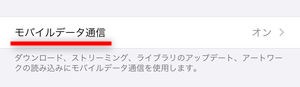
Apple Musicで通信が発生するタイミングは
- ストリーミング配信をしている時
- 楽曲をダウンロードしている時
- Radioを聴いている時
などそれぞれ通信が発生します。
Apple Muiscをストリーミングで聴いている時の通信量
ストリーミングとは、音楽ファイルをダウンロードせずに聴く方法で、再生する都度、通信が発生します。
ストリーミング時の通信量は「音質」によって変わる
再生の都度、通信が発生するストリーミングでは、設定する「音質」によって時間あたりの通信量が変わります。
高い音質を選択すれば通信量が高くなり、低い音質では低くなります。
▼そしてストリーミングの音質は以下の4段階から選択することができます。
ストリーミング利用時に発生する音質ごと通信量一覧
▽音質設定ごとの再生時間別・通信量は以下の通り。
| 音質 | kbps | 3分再生 | 1時間再生 | 2時間再生 |
| 高効率 | 約64kbps | 1.5MB | 30MB | 60MB |
| 高音質 | 256kbps | 6MB | 120MB | 240MB |
| ロスレス | 約1600kbps(1.6Mbps) | 36MB | 720MB | 1.44GB |
| ハイレゾロスレス | 約6444kbps(6.4Mbps) | 145MB | 2.9GB | 5.8GB |
上記は単純計算ではありますが、ロスレス・ハイレゾロスレスをデータ通信にて利用した場合、1GBはわりとあっさり超えてしまうことがわかります。
Apple Muiscをダウンロード(オフライン)で聴いている時の通信量
ダウンロードとは、一度自分の端末に音楽ファイルをダウンロードし、以後再生する時は通信を発生させずに再生することができます。
ダウンロードの際も通信量は「音質」によって変わる
Apple Musicでは音楽ファイルをダウンロードすることができ、保存を行うファイルの音質も予め設定画面で決めておくことができます。
▼ダウンロードファイルに設定できる音質は以下の3種類。
ダウンロードの場合、通信量が発生するのは、ダウンロード時のみでそれ以降は端末のファイルを鳴らすため通信量はかからず。ただし、ストリーミングでは消費しない端末内のストレージ容量を消費することになります。
音楽ダウンロード時に発生する通信量一覧
▽ダウンロード時に発生する通信量(=内部ストレージの消費量)一覧がこちら。
| 音質 | 1曲分 | 10曲分 | 100曲分 |
| 高音質 | 6MB | 60MB | 600MB |
| ロスレス | 36MB | 360MB | 3.6GB |
| ハイレゾロスレス | 145MB | 1.45GB | 14.5GB |
ダウンロードは、「高効率」を選択することができないため、上記3つの音質から選択することになります。
こちらを見るにやはりロスレス/ハイレゾロスレスがかなりの通信量となり、約アルバム1枚分である10曲分もハイレゾロスレスになると1GBを超えてきます。
Apple Musicで通信量を節約する方法
いくらデータ通信が節約できるからと言っても「聴く音楽全てをダウンロードをしておく」ことは難しいですよね。その前提で、どのようにして通信量を節約するかの具体的方法をご紹介いたします。
よく聴く曲はWi-Fi環境下でダウンロード保存しておく
自分がよく聴いているプレイリストやお気に入りのアルバムなどはモバイルデータ通信が発生しない wi-fi 環境下で、あらかじめダウンロードしておく事をお勧めします。
▼コントロールセンターなどを使ってWi-Fiへの接続中であることを確認し、
▼プレイリストやアルバム画面で表示されている画面右上の↓アイコンをタップすることによって Apple Music の楽曲をダウンロードすることができます。
ダウンロードを行うことによって端末内のストレージ容量を消費することになりますが、通信量の観点で言えば以降その楽曲を再生する際に一切の通信料がかかりませんので日常的に聞く楽曲はこのようにダウンロードしておく事をお勧めします。
ストリーミング再生もできるだけWi-Fi環境下で行う
好きな音楽を探したい時や、誰か別の人が作成したプレイリストなどを流し聞きする時など、いちいちダウンロードするのが手間なときは、必然的にストリーミング再生になりますが、その際もできるだけWi-Fiに接続し利用することでデータ通信量を圧倒的に抑えることができます。
電車などの交通手段で移動中の場合はWi-Fi圏内に入ることが難しいですが、レストランやコンビニ、カフェなどはその店が提供するWi-Fiを利用することができますので、積極的に利用する方ことでデータ通信量を抑えることができます。
ただしコンビニエンスストアのWi-Fiなどは回線速度が著しく遅い場合もあります。
[adrotate banner=”133″]ロスレスオーディオをオフにする
Apple Music が提供する高音質サービスである「ロスレス音源」は設定によっては知らず知らずのうちにストリーミングやダウンロードに使用されている場合がありますので、ロスレスオーディオの選択をオフにすることによって通信量を削減することができます。
▼ロスレスオーディオをオフにするには、 設定アプリからミュージックを選択しオーディオの品質をタップ。
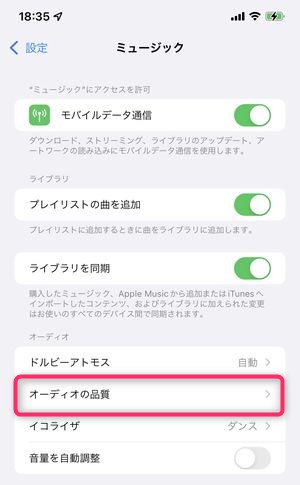
▼ロスレスオーディオのスイッチがありますので、こちらをオフにしておくことによってロスレスオーディオのストリーミングやダウンロードを事前に防止することができます。
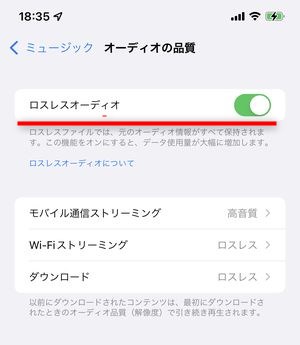
▽ロスレス/ハイレゾロスレスの設定方法詳細については、以下の記事を御覧ください。
ドルビーアトモス設定をオフにする
Apple Music では音響効果として、ドルビーアトモスにも対応しています。
▽ドルビーアトモスに関する詳細はこちらの記事をご覧ください。
あたかも自分の周囲で今まさに演奏しているような音響効果を得ることができるドルビーアトモスですが、こちらがオンになってることによって通信量が増大する可能性があります。
ドルビーアトモス設定をオフにするには
▼設定アプリを開きミュージックを選択、ドルビーアトモスをタップします。
▼次に表示された選択画面にて、オフにチェックボタンをつけることによって、ドルビーアトモス効果をオフにすることができます。
ただしこの音響効果の有無については音楽の聞き心地を大きく左右するものになりますので、自身のデータ通信容量状態に応じてオンオフを切り替えるようにしましょう。
音質設定を変更する・下げる
シンプルに音質設定を下げることでデータ通信量の節約を行うことができます。
音質設定を変更する方法は、
▼設定アプリを開きミュージックを選択、次にオーディオの品質を選択します。
まずは、ストリーミング時の音質設定を変更してみます。
▼オーディオの品質画面にてモバイル通信ストリーミングを選択します。
▼次の画面にて実際の音質を変更できる画面が表示されますので、最も節約する場合は高効率、ある程度データ通信容量に余裕がある場合は高音質を選択しましょう。
この画面でロスレス、ハイレゾロスレスを選択していると、数時間の聴取で簡単に数GBに達してしまいますので、注意が必要です。
▼次に、ダウンロードの音質設定を確認してみます。
▼ダウンロードの音質設定では高音質ロスレスハイレゾロスレスの三つの選択肢から選ぶことが可能です。
ダウンロードを行うタイミングを WiFi接続時に徹底しているのであれば、最高音質であるハイレゾロスレスでも問題はありませんが、外出先など WiFi に接続していない状況でダウンロードを行う時もある場合は、念の為高音質に設定しておいた方が良いでしょう。
アニメーションのアートをオフにする
Apple Music 側が作成したプレイリストによってはプレイリストのアートワークがアニメーションをしているものがあり、通常の静止画のアートワークと比べ容量が大きくなることで通信量が増える可能性があります。ストリーミングの容量と比較するとかなり小さなポイントではありますが、できるだけ節約するという観点ではアニメーションアートをオフにしておくことも一つの手です。
▼アニメーションハードオフにする方法は、設定アプリのミュージックからアニメーションのカバーアートを選択、
▼オンWi-Fiのみオフと選択することができますので、Wi-Fiのみに選択しておくと良いでしょう。
モバイルデータ通信を使用しないようにする
データ通信量を極限まで抑えたい場合は、最初からモバイルデータ通信でストリーミングやダウンロードを行わないようにする設定をすることができます。
▼その方法は、設定アプリからミュージックを開き、モバイルデータ通信のスイッチをオフにします。
こうすることによって、 Apple Music がモバイルデータ通信を使用することができなくなりますので、通信キャリアの設定するデータ通信量消費を気にせず利用することができます。
ただしこの設定にしておくことによって WiFi に繋いでない状態でのApple Musicの利用ができなくなりますので、注意が必要です。
モバイルデータ通信でダウンロードできないようにする
ダウンロードを行うときだけモバイルデータ通信を使用しない、という設定にすることもできます。
▼設定アプリからミュージックを開き、モバイル通信経由でダウンロードをオフにします。
こうすることでストリーミングはそのまま引き続き利用することができながらも、ダウンロードを行うときは必然的に Wi-Fi接続環境下で行うようにする、ということを徹底することができます。
Apple Musicの「MV(ミュージックビデオ)」はどのくらいの通信量が発生する?検証してみた。
Apple Music の設定アプリ内でミュージックビデオのデータ通信量目安が記載されていませんでしたので、実際に3分間の再生を行いどれほどの通信量が発生したのかを計測してみました。
モバイルデータ通信の統計情報をリセットした後、とあるミュージックビデオを3分間再生し、 Apple Musicがどれほどの通信量を使用したのかを確認してみると、
▼3分間のミュージックビデオの再生で41.3MBという記録になりました。
この結果から逆算すると、ミュージックビデオのkbpsの値は1.8Mbps前後になりますので、音楽の「高音質」の約6倍以上となります。
MVの視聴を長時間行った場合、単純計算にて
- 1時間のMV視聴:826MB
- 2時間のMV視聴:1.6GB
となりますので、いずれにしてもモバイル通信環境下での長時間のMV視聴は注意が必要と言えるでしょう。
Apple Musicの「Radio(ラジオ)」の通信量はどのくらい?
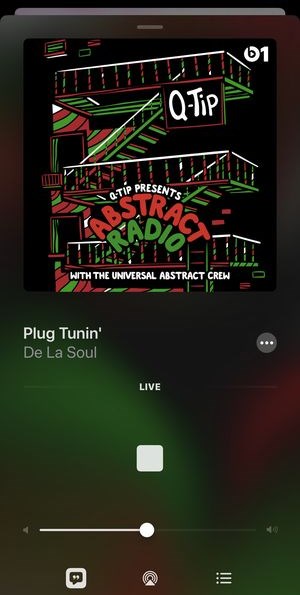
Apple Musicでは、特定のアーティストが配信する「Radio」という番組的・プレイリスト的な機能があります。音楽の再生では高音質のオン/オフで音質を切り替え、且つ通信量をある程度予測することができましたが、この「Radio」においてはどうでしょうか?
▼実際に計測してみた結果がこちら。
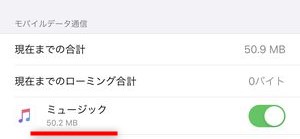
こちらは10分間Radioの番組を再生しっぱなしの状況で計測してみた結果として50.2MBという結果がでました。この結果から1時間の再生を行うと、単純計算で300MB近い通信量が発生することとなります。
おそらくこの50.2MBの中にアルバムのアートワーク等画像データの通信量も含まれていますので、必ずしもここまで大きな通信量になる可能性は低いですが、明らかに通常の音楽再生より通信量が過大になる可能性がある点には注意が必要ですね。
Apple Musicの「歌詞表示」は通信量かかる?
▼Apple Musicでは楽曲の再生を行っている最中にその歌詞を表示する機能があります。
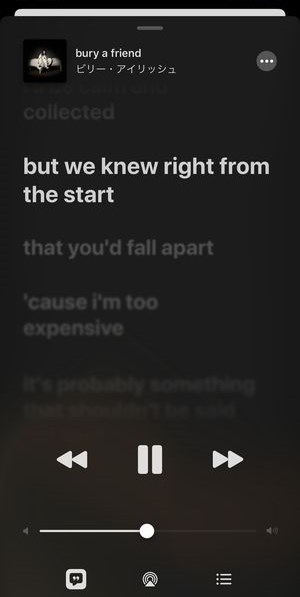
その歌詞表示には一体どのくらいの通信量がかかるのか?という点ですが、日本語の場合、1文字で2バイト、また、Apple Musicの歌詞表示の場合、楽曲の進行に合わせて歌っている部分が拡大表示されるなどの歌との連携がありますので、それを含めても10KB程度に収まることが予想されます。
音楽の場合、1曲で5MB程度まで行くことを考えると、歌詞表示による通信量はほぼ気にしなくても良いレベルでしょう。
まとめ
いかがでしたでしょうか?
今回はApple Musicの「通信量」について詳しくご紹介いたしました。
総括としては、「Wi-Fi環境下でダウンロードしておく」という施策が最も効果的な面もありますので、できるだけ「モバイルデータ通信を使用しない」という考え方がおすすめです!


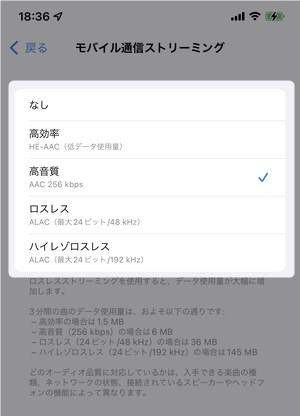
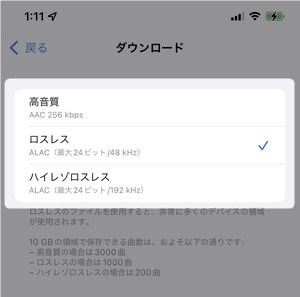
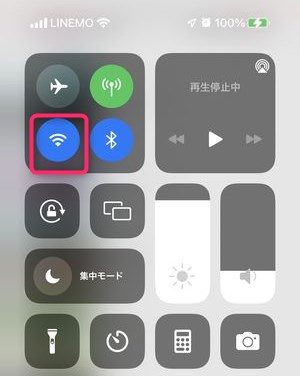
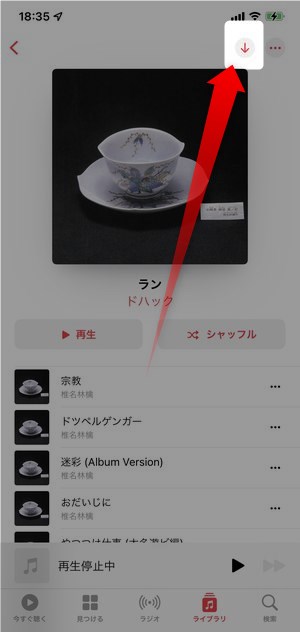
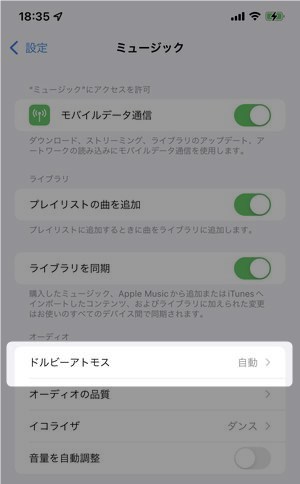
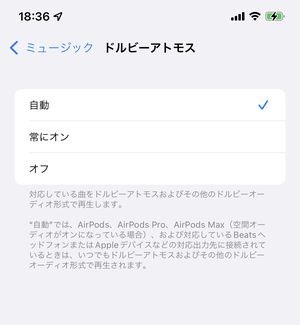
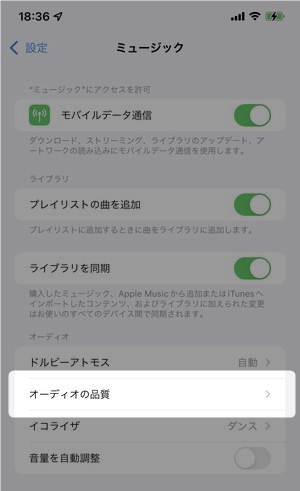
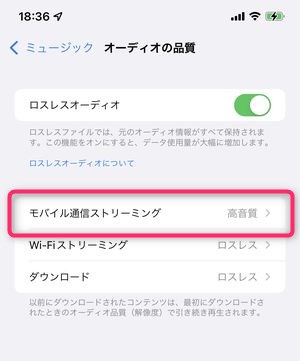
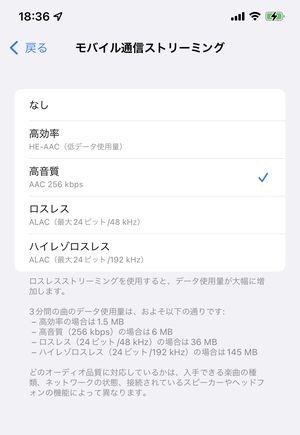
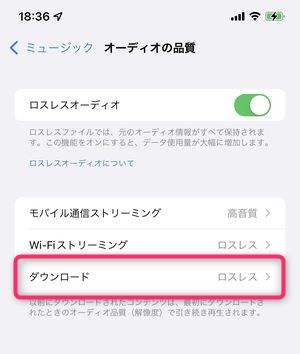
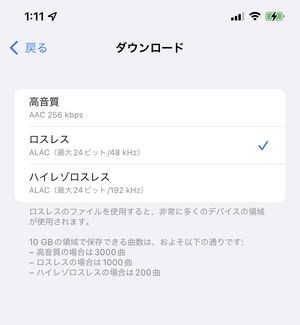
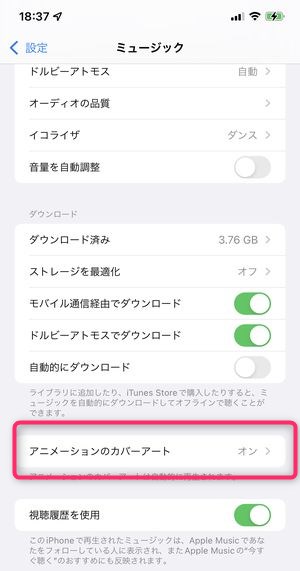
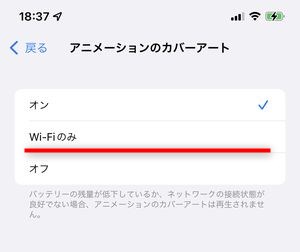
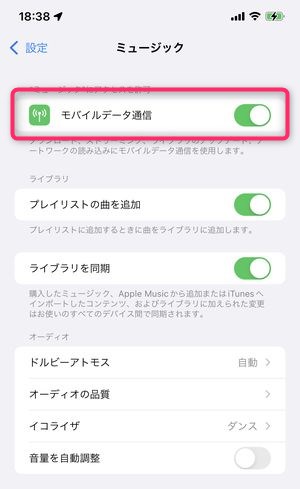
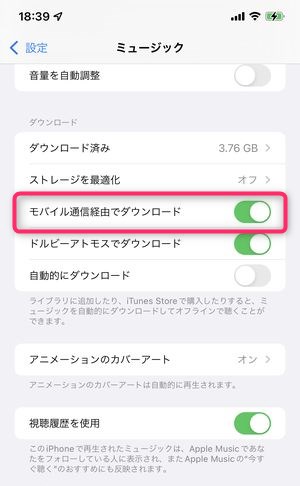
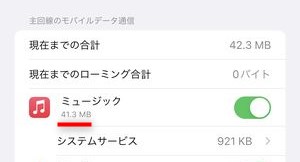

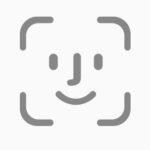
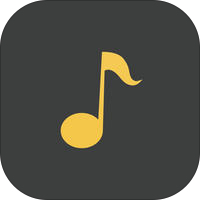
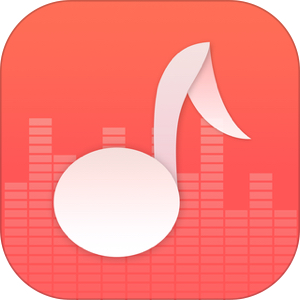
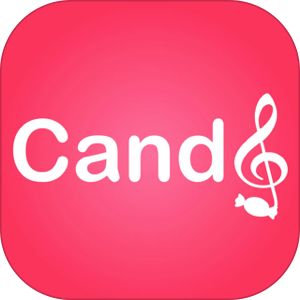




ただし、ロスレス音源と比較するとだいぶ低く、ロスレスの1/3以下の通信量となります。ロスレス/ハイレゾロスレスが以下に大きな通信量を発生させるかがよくわかりますね。